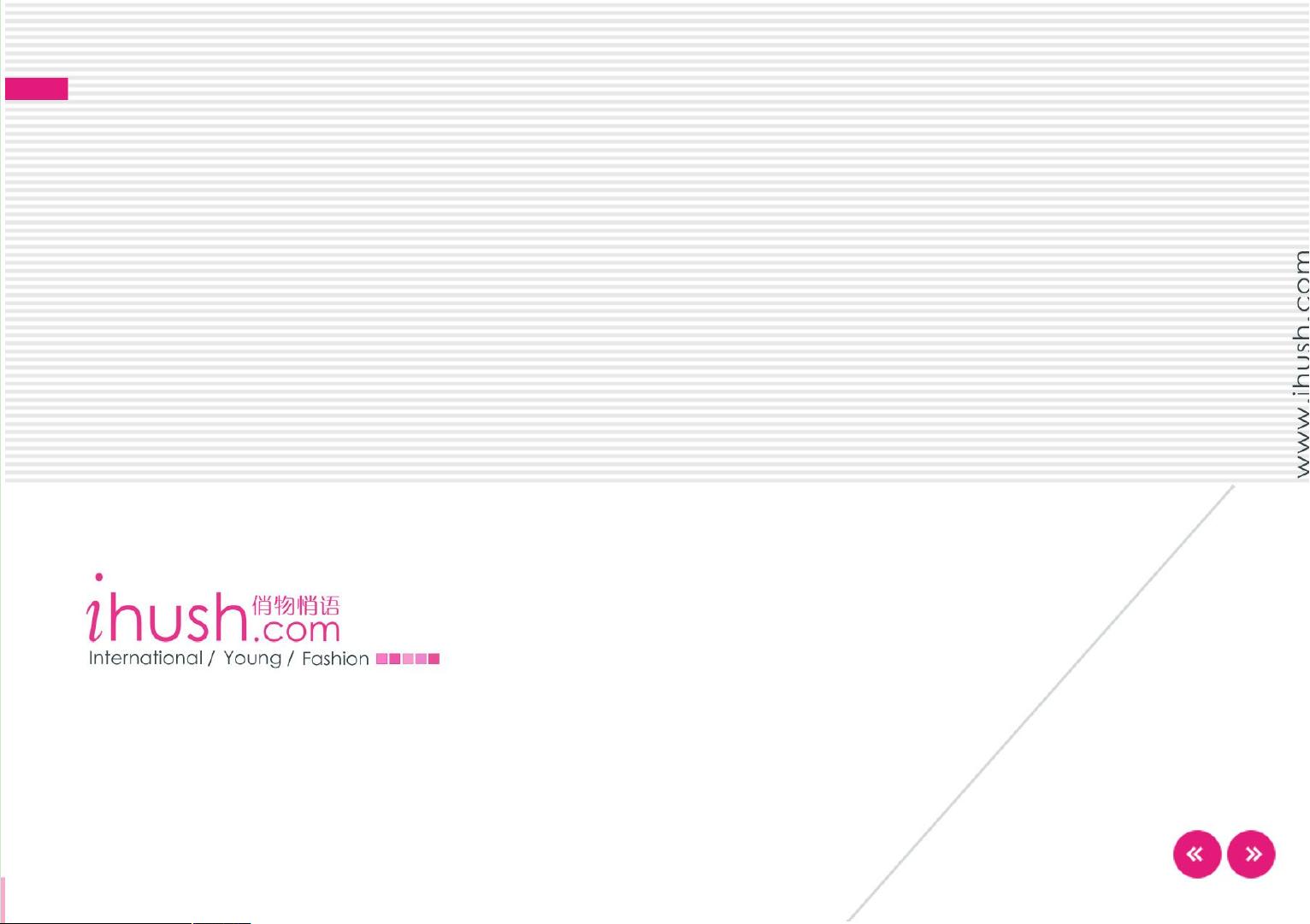Vim编辑器完全指南:模式操作与命令详解
需积分: 48 83 浏览量
更新于2024-09-11
收藏 745KB PPT 举报
"这篇教程详细介绍了VIM的使用方法,包括其三种主要工作模式:命令行模式、插入模式和底行模式。此外,还列举了vim的基本操作,如插入、删除、复制、粘贴和内容替换等命令。教程中还涉及到了如何在vim中定位到特定行以及编辑多个文件的技巧。"
在深入学习VIM这个强大的文本编辑器之前,首先要理解它的三个主要工作模式:
1. **命令行模式**:在这个模式下,你可以移动光标、执行删除、复制、粘贴等操作。通过按下`Esc`键可以从其他模式返回命令行模式。
2. **插入模式**:在这个模式下,你可以输入文本,插入模式可以通过按下`i`、`I`、`o`、`O`、`a`或`A`等键进入,分别表示在当前光标处、行首、下一行、上一行和行尾开始插入。
3. **底行模式**:在这里,你可以执行保存文件、退出编辑器、搜索替换等全局操作。通过在命令行模式下输入冒号`:`进入底行模式。
关于VIM的基本使用命令,以下是一些常用操作:
- **插入**:`i`用于在当前光标处插入,`I`在行首插入,`o`在下一行插入,`O`在上一行插入,`a`将光标移至当前字符后插入,`A`在行尾插入。
- **删除**:`dd`删除当前行,`dw`删除一个单词,`x`删除当前位置的字符,`X`删除前一个字符,`D`删除至行尾,`:1,2d`删除指定范围的行。
- **复制与粘贴**:`#yy`复制#行,`yw`复制一个单词,`y$`复制到行尾,`p`在当前行下黏贴,`P`在当前行上黏贴,单个字符则直接黏贴。
- **内容替换**:`:%s/string1/string2/gc`全局替换所有`string1`为`string2`,`g`表示全局替换,`c`表示每次替换都需要确认。`r`替换光标所在字符。
- **定位**:`:##`跳转到第##行,`:setnu`显示行号,`Shift+g`跳转到文件尾,`gg`跳转到文件首。
在处理多个文件时,可以使用`vim text1 text2 text3`一次性打开多个文件。在编辑过程中,`:next`和`:previous`用于在文件间切换,`:args`查看文件列表和当前位置,`:last`和`:first`则用于回到最后一个或第一个文件。
这些只是VIM众多功能的冰山一角,VIM的深度定制性和丰富的插件系统使其成为许多开发人员和运维人员的首选文本编辑器。熟练掌握VIM的使用,可以极大地提高工作效率。对于那些初次接触VIM的用户,可能需要一些时间来适应它的操作方式,但一旦熟悉,你会发现VIM的强大和高效是无与伦比的。
228 浏览量
415 浏览量
2011-09-26 上传
1340 浏览量
297 浏览量
126 浏览量
收到公司
- 粉丝: 0
最新资源
- LM-prior论文源代码解读:低资源神经机器翻译优化
- 技术咨询合同委托人义务解析及重要参考
- 千博HTML5企业网站系统:自适应设计与SEO优化
- C语言课程设计项目资源包
- Node.js SQLite客户端库与SQL迁移API指南
- Verilog实现四路LED呼吸灯渐变效果
- NBA Team Builder 应用程序:创建与统计比较幻想队
- 四川美食安卓APP开发创业策划指南
- C语言与C++课程设计资源包:单词统计与Qt计算器
- Node.js简化操作SQL Server的实践指南
- C++图像分析技术深度解析与应用实践
- flatstream:同步与异步流混合的JavaScript实用工具
- 探索龙邱K60 Flash读写技术及LED控制示例
- Discuz! INSH网页模版的设计与应用
- HackerRank C++子域调试经验分享与代码解析
- 高校教育APP创业计划书深度解析